En Android, TextView es un elemento principal de la interfaz de usuario que se usa para mostrar texto presente en forma de caracteres, números, strings y párrafos. Sin embargo, los estilos no se pueden aplicar al texto presente en TextView. Entonces, en este artículo, le mostraremos cómo puede subrayar el texto en un TextView en Android. Siga los pasos a continuación una vez que el IDE esté listo.
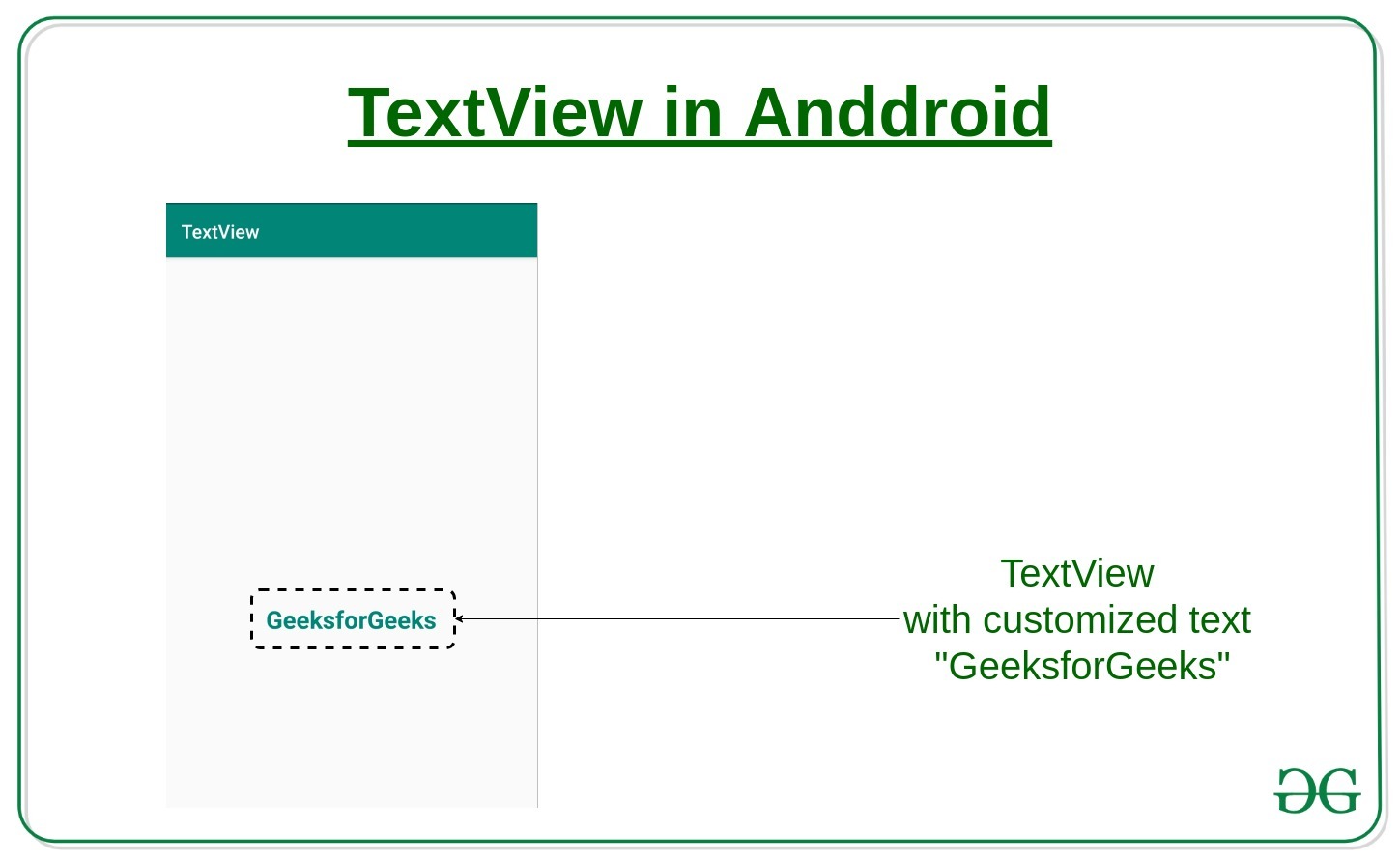
Implementación paso a paso
Paso 1: crea un nuevo proyecto en Android Studio
Para crear un nuevo proyecto en Android Studio, consulte Cómo crear/iniciar un nuevo proyecto en Android Studio . Demostramos la aplicación en Kotlin , así que asegúrese de seleccionar Kotlin como idioma principal al crear un nuevo proyecto.
Paso 2: trabajar con el archivo activity_main.xml
Vaya a la aplicación > res > diseño > actividad_principal.xml y agregue el siguiente código a ese archivo. A continuación se muestra el código para el archivo activity_main.xml . Agregue un TextView como se muestra a continuación.
XML
<?xml version="1.0" encoding="utf-8"?> <androidx.constraintlayout.widget.ConstraintLayout xmlns:android="http://schemas.android.com/apk/res/android" xmlns:app="http://schemas.android.com/apk/res-auto" xmlns:tools="http://schemas.android.com/tools" android:layout_width="match_parent" android:layout_height="match_parent" tools:context=".MainActivity"> <TextView android:id="@+id/text_view_1" android:layout_width="wrap_content" android:layout_height="wrap_content" android:textSize="50sp" app:layout_constraintBottom_toBottomOf="parent" app:layout_constraintLeft_toLeftOf="parent" app:layout_constraintRight_toRightOf="parent" app:layout_constraintTop_toTopOf="parent" /> </androidx.constraintlayout.widget.ConstraintLayout>
Paso 3: trabajar con el archivo MainActivity.kt
Vaya al archivo MainActivity.kt y consulte el siguiente código. A continuación se muestra el código del archivo MainActivity.kt . Se agregan comentarios dentro del código para comprender el código con más detalle.
Kotlin
package org.geeksforgeeks.underlinetext
import androidx.appcompat.app.AppCompatActivity
import android.os.Bundle
import android.text.SpannableString
import android.text.style.UnderlineSpan
import android.widget.TextView
class MainActivity : AppCompatActivity() {
override fun onCreate(savedInstanceState: Bundle?) {
super.onCreate(savedInstanceState)
setContentView(R.layout.activity_main)
// Declaring and initializing
// the TextView from layout
val mTextView = findViewById<TextView>(R.id.text_view_1)
// Declaring a string
val mString = "Hello Geek!"
// Creating a Spannable String
// from the above string
val mSpannableString = SpannableString(mString)
// Setting underline style from
// position 0 till length of
// the spannable string
mSpannableString.setSpan(UnderlineSpan(), 0, mSpannableString.length, 0)
// Displaying this spannable
// string in TextView
mTextView.text = mSpannableString
}
}
Producción:
Puede ver que la string ahora está subrayada.

Publicación traducida automáticamente
Artículo escrito por aashaypawar y traducido por Barcelona Geeks. The original can be accessed here. Licence: CCBY-SA